Buenas tardes, foreros.
Os traigo una noticia bastante jugosa con respecto a nuestros Meizu X8. Se trata de la primera ROM AOSP disponible para el terminal.
Últimamente sigo mucho el hilo del Meizu X8 en la web 4PDA rusa (
https://4pda.ru/forum/index.php?showtopic=965227) y navegando entre sus comentarios he leido de una
fuente fiable que la ROM Mokee con la última versión de Android llegará a nuestros X8 en forma de nightly. La mencionada ROM se publicará antes de abril en el siguiente enlace:
https://download.mokeedev.com/m1852.html
Cuando esté disponible seguiré los tutoriales oportunos de la citada web 4PDA para instalarla en mi dispositivo, a la vez iré recogiendo las indicaciones para publicar por aquí una guía paso a paso, sencilla y totalmente en español para el que le pueda interesar.
Un saludo!
Edit 1: Ya la tenemos aquí, el enlace de arriba sirve para descargarla.
Bugs:
- Dicen que el GPS tiene algún error, yo no lo he notado.
- AudioFX activado congela la pantalla, yo no lo he notado pero lo he desactivado por precaución.
- Cualquier cosa me decís y la comento con el desarrollador. Lo demás parece que funciona todo.
Yo flashearé esta tarde así que no puedo decir de primera mano cuanto afectan al uso normal, si el problema del micrófono se soluciona usando auriculares no es tan malo hasta que lo arreglen, lo de la huella dactilar según leo no sé si les pasa a todos o solo a algunos y lo del brillo automático no sé si será peor o igual a como funciona en Flyme 7.3 Global (es la que llevo ahora y el brillo automático me funciona bastante mal) y lo mismo para lo de la pantalla que no se apaga al bloquearlo, cosa que también me pasa en Flyme 7.3 Global pero solo a veces. Así que, lo dicho, esta tarde flashearé, lo probaré el fin de semana y el lunes os comento como lo hice y mis impresiones, también os confirmaré los bugs y los arreglos de estos.
Un saludo!
Edit 2:
Guía:
Consideraciones previas: Instalar esta ROM desde cero (en mi caso ha sido desde Flyme 7.3 Global) me resultó duro el viernes pasado, y fue porque mis PCs de uso diario tienen dificultades para hacer funcionar ADB y Fastboot desde la linea de comandos (más abajo explicaré lo que hay que hacer con ellos). Por lo visto, esta utilidad no funciona bien con los nuevos procesadores Ryzen y con mi intel de 8ª generación tampoco (es un i7 8700H de portátil, tal vez en sobremesa funcione con esa generación de Intel, pero no estoy seguro). Para poder instarlo todo correctamente tuve que usar un viejo PC con Intel i5 6200U y entonces funcionó a la primera. Así que, aquellos que tengáis un PC reciente no garantizo que funcione. Por otro lado, es necesario un PC con Windows 10 y una CPU compatible. También avisar de lo típico, con esto se pierde la garantía, en el caso de haberlo comprado en la tienda oficial de Meizu en AliExpress esta garantía es de 1 año y el usuario se tiene que hacer cargo de enviar el terminal a China, así que, sinceramente, tampoco se pierde mucho. También aclarar que ni yo ni Mokee nos hacemos responsables de lo que le pueda ocurrir a tu teléfono en el proceso de flasheo. Comenzamos.
Requisitos:
Hardware:
- Un PC con Windows 7 ó 10 y con una CPU compatible (como el Intel i5 6200U)
- Un Meizu X8 (con más de un 50% de carga [a ver, yo lo hice con un 40%, con que sepas que no se te va a apagar en mitad vamos bien jajajaja])
- Un cable de datos USB tipo C
Software:
-
ADB&Fastboot
-
Recovery TWRP
- La ROM (enlace arriba, coged siempre la última)
-
GApps (opcional)
-
Root (opcional)
Una vez lo tengamos todo podemos empezar.
Pasos:
Nota: Cuando el paso haya que hacerlo en el PC pondré la linea en azul y cuando haya que hacerlo en el móvil en verde, si se trata de un paso no definido lo dejaré tal cual.
1.- Copia de seguridad
Esto es al gusto de cada uno, a mí solo me gusta tener copia de mis fotos en la aplicación Google fotos, pero los que queráis guardar más cosas es el momento de hacerlo, los siguientes pasos formatearán el terminal.
2.- Preparar el entorno (si ya tienes el modo depuración por USB en Android y ADB&Fastboot instalado en Windows puedes saltártelo)
2.1.- Descarga todo lo necesario a una misma carpeta, por ejemplo Donwloads->AndroidScene
2.2.- Descomprime el fichero adb-setup-1.4.3 y ejecútalo con el segundo botón del ratón y concediendo permiso de administrador.
2.3.- Presiona "Y" y enter hasta que aparezca una ventana para instalar los drivers de Google, le decimos Aceptar y listo.
(Para una instalación más detallada tenemos la web original en ingles:
https://forum.xda-developers.com/sho....php?t=2588979)
2.4.- En el terminal nos vamos a Ajustes -> Sobre el teléfono y pulsamos tantas veces como sea necesario sobre nuestra versión de Flyme para poder acceder a las opciones de desarrollador.
2.4.- Ahora nos vamos para atrás y vamos a Ajustes -> Accesibilidad -> Opciones para desarrolladores y activamos "Depuración por USB" o "Depuración de Android" o "Activar ADB" (No recuerdo exactamente como se llama en Flyme)
3.- Desbloquear el bootloader (si ya lo tienes desbloqueado puedes saltarte este paso)
3.1.- Conectamos el móvil al ordenador a un puerto USB (si es 2.0 mejor) y lo desbloqueamos.
3.2.- En el PC, abrimos inicio y escribimos "cmd" en la búsqueda nos aparecerá la aplicación "Símbolo del sistema" le hacemos click con el segundo botón y pulsamos en "Ejecutar como administrador".
3.3.-
Se nos debió abrir una ventana que parece la pantalla de un PC antiguo. En ella introducimos el siguiente comando "adb devices". Si nos sale este mensaje ""adb" no se reconoce como un comando interno o externo, programa o archivo por lotes ejecutable." entonces hay que revisar el paso 2 de la guía porque no fue bien. Sí empieza a cargar y todo va bien, entonces nos saldrá un popup en el teléfono pidiéndonos permiso para acceder a él desde el PC, activamos el flag para que siempre le permita al PC acceder y le decimos que sí.
3.4.- Una vez veamos nuestro móvil en la linea de comandos escribimos justo debajo "adb reboot bootloader" y pulsamos enter. Nuestro smartphone se reiniciará.
Esperamos a que el teléfono reinicie y nos aparecerá una pantalla similar a esta:
 3.5.- Llegados a este punto escribimos en la linea de comandos en el PC "fastboot devices". Si todo ha ido bien aparecerá un código de 13 dígitos (si no es exactamente 13 no pasa nada) y al lado aparecerá nuestro dispositivo. Copiamos el código y escribimos en una nueva linea "fastboot oem unlock" y detrás le pegamos el código de nuestro teléfono, sería una cosa así "fastboot oen unlock XXXXXXXXXXXXX"
3.5.- Llegados a este punto escribimos en la linea de comandos en el PC "fastboot devices". Si todo ha ido bien aparecerá un código de 13 dígitos (si no es exactamente 13 no pasa nada) y al lado aparecerá nuestro dispositivo. Copiamos el código y escribimos en una nueva linea "fastboot oem unlock" y detrás le pegamos el código de nuestro teléfono, sería una cosa así "fastboot oen unlock XXXXXXXXXXXXX"
Si lo hemos hecho bien deberíamos llegar a la siguiente pantalla en el móvil (la de la izquierda):
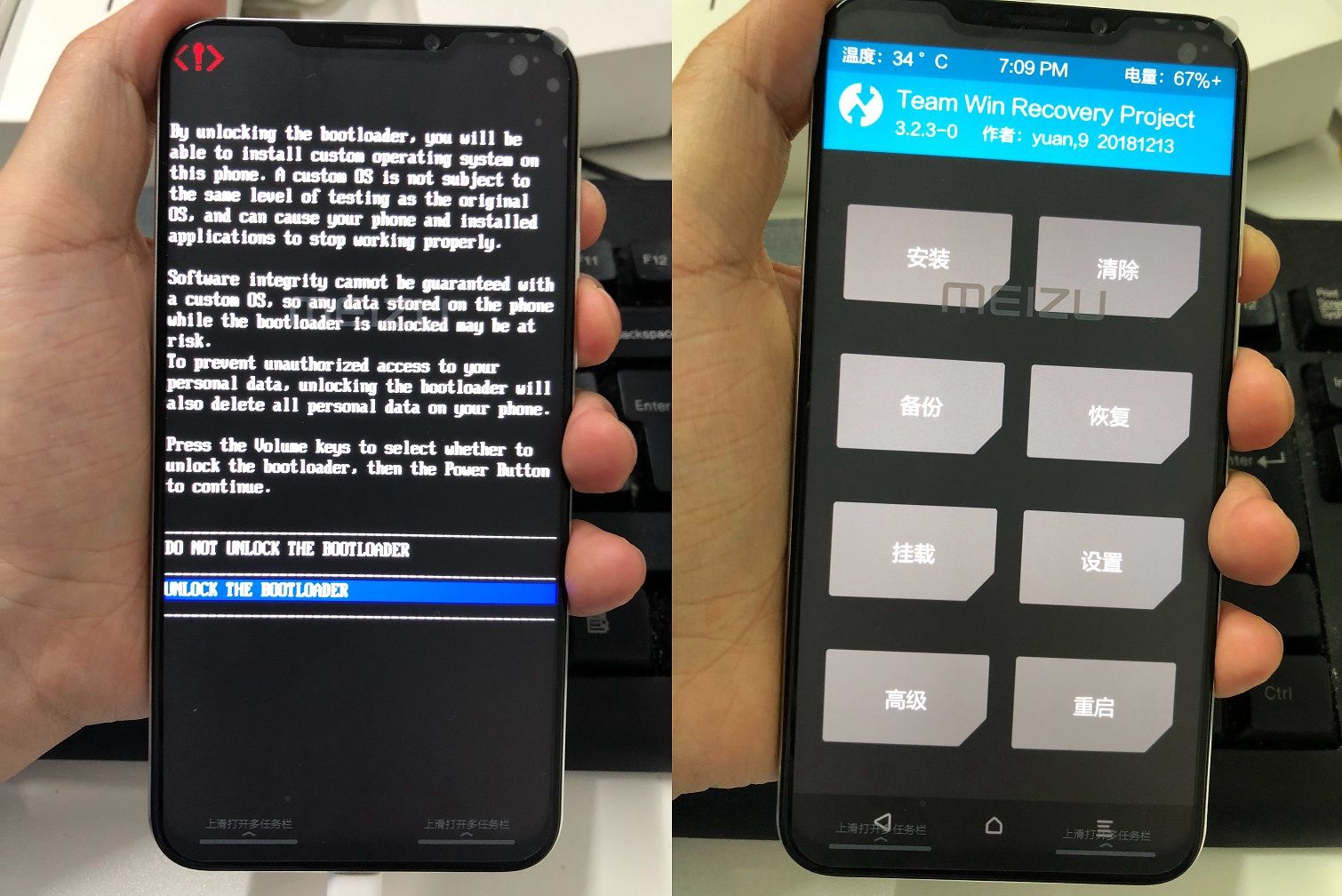 3.6.- Con el móvil hacemos click donde pone "UNLOOK THE BOOTLOADER" (OJO, esto es lo que formateará el teléfono), el teléfono se reiniciará (si después de darle mantenemos pulsada la tecla de bajar volumen volveremos a la pantalla del bootloader cuando reinicie). A partir de ahora cada vez que se inicie el teléfono nos aparecerán dos pantallas indicando que hemos desbloqueado el bootloader, es normal, le damos dos veces al botón de desbloqueo y se pasan rápido.
4.- Instalar TWRP (si ya lo tienes instalado puedes saltarte este paso)
4.1.- Iniciamos el teléfono en modo recovery (si en el paso anterior pulsamos el botón de bajar volumen ya estaríamos si no, sigue leyendo este 4.1). Para ello tenemos que hacer de nuevo todos los pasos del punto 2 que están en verde (en caso de que hayamos formateado y entrado de nuevo al sistema) y reiniciar el teléfono o bien con el comando "adb reboot bootloader" o manteniendo pulsado el botón de bajar el volumen mientras se reinicia.
3.6.- Con el móvil hacemos click donde pone "UNLOOK THE BOOTLOADER" (OJO, esto es lo que formateará el teléfono), el teléfono se reiniciará (si después de darle mantenemos pulsada la tecla de bajar volumen volveremos a la pantalla del bootloader cuando reinicie). A partir de ahora cada vez que se inicie el teléfono nos aparecerán dos pantallas indicando que hemos desbloqueado el bootloader, es normal, le damos dos veces al botón de desbloqueo y se pasan rápido.
4.- Instalar TWRP (si ya lo tienes instalado puedes saltarte este paso)
4.1.- Iniciamos el teléfono en modo recovery (si en el paso anterior pulsamos el botón de bajar volumen ya estaríamos si no, sigue leyendo este 4.1). Para ello tenemos que hacer de nuevo todos los pasos del punto 2 que están en verde (en caso de que hayamos formateado y entrado de nuevo al sistema) y reiniciar el teléfono o bien con el comando "adb reboot bootloader" o manteniendo pulsado el botón de bajar el volumen mientras se reinicia. Finalmente lo conectamos al PC por USB.
4.2.- En nuestro PC, abrimos una ventana de "Simbolo del sistema" (cmd) con permiso de administrador (si ya le teníamos del paso anterior se puede reutilizar), luego vamos a la carpeta donde tenemos el fichero de TWRP (Downloads -> AndroidScene si habéis optado por mi sugerencia) hacemos click en la barra a la izquierda de la búsqueda y nos seleccionará la ruta de la carpeta, la copiamos y en la ventana de comandos escribimos los siguiente "cd" damos un espacio y pegamos, nos quedará una cosa parecida a esta "cd C:\User\Downloads\AndroidScene" y hacemos enter.
4.3.- Ahora, en la ventana de comando nuevamente comprobamos que detecta nuestro teléfono con "fastboot devices", si lo encontramos ahí podemos proceder a instalar TWRP con el siguiente comando "fastboot flash recovery twrp-3.3.1-20200319.17-m1852.img" (consejo, si escribes "fastboot flash recovery", empiezas a escribir "twrp" y le das al tabulador el PC te lo escribe solo, este método es mejor que copiar lo que he puesto yo, ya que así coge exactamente el nombre del fichero en tu PC). Cuando termine de instalar estará listo y seguiremos en la misma pantalla del bootloader.
Nota: En este paso fue donde más problemas me dio a mí, entiendo que fue por el procesador Ryzen o el intel moderno ya que al hacerlo desde el i5 6200U funcionó a la primera, con cualquier procesador de intel de esa generación debería funcionar. Pero es posible que si después de desbloquear el bootloader no entráis al sistema os falle de forma similar, esto es solo una teoría, pero si pasa, lo único que tenéis que hacer es entrar sin configurar nada y repetir los pasos en verde del punto 2. Con eso debería bastar si vuestra CPU es compatible. Si os sigue sin funcionar, siempre podéis probar en otros puertos de USB del PC por si acaso, Fastboot lleva sin actualizarse unos años y ahora mismo parece ser que da bastante por saco. Pero con el PC adecuado debe ir bien, si tenéis cualquier problema me podéis contactar y os echo una mano.
5.- Instalar Mokee (GApps y root)
5.1.- Iniciar TWRP, si seguimos en la pantalla del bootloader es tan sencillo como localizar la opción con los botones de volumen y pulsar el botón de desbloqueo para que se reinicie y entremos en él. Si hemos entrado de nuevo al sistema por alguna razón podemos repetir el 4.1 para volver a la pantalla del bootloader y seccionarlo en la lista, el teléfono se reiniciará y estaremos en TWRP.
5.2.- Una vez en TWRP hacemos click arriba a la derecha en la pestaña Wipe, dentro le damos a Advanced Wipe, marcamos todas las casillas y hacemos el Swipe to Wipe en la parte de abajo (sí, lo que es como desbloquear un iPhone antiguo jajajaja).
5.3.- Volvemos a la pantalla anterior y conectamos el teléfono por USB al PC (si no lo teníamos hecho ya), en el PC buscamos los archivos de la rom, gapps y root que hemos descargados antes y los copiamos a la memoria del teléfono.
Nota: Si no vemos al almacenamiento en el PC podemos hacer un par de cosas. En el menú principal de TWRP pulsamos en Advanced y en la nueva pantalla abajo a la derecha veremos la opción "Disable MTP" probad a pulsarlo dos veces y ver si en el PC funciona, si sigue sin funcionar volved a hacer los Wipes del punto 5.2 y si aun así tampoco reiniciad de nuevo al TWRP, en algún momento funcionará, a mí con los Wipes me funcionó (al principio me fallaba porque no me dejaba montar la partición Data, hice Wipe, reactivé el MTP y funcionó [aseguraos de que el MTP esté activado, esto es cuando pone "Disable MTP" quiere decir que si lo pulsas lo va a desactivar y por tanto en ese momento está activado])
5.4.- En TWRP pulsamos arriba a la izquierda, donde pone install y veremos los zip que hemos pasado con el PC. Hacemos click en el fichero de Mokee (es el MK100.0-m1852...), si queremos Gapps y/o root seguimos pulsamos en "Add more zips", pulsamos el de las gapps (se llamará similar a gapps..., importante asegurarse de que es ARM64 y para Android 10) si las queremos, es opcional y finalmente volvemos a pulsar para añadir otro zip y está vez añadimos el de magisk para el root (yo no lo añadí ya que no necesito root, es opcional). Finalmente hacemos "Swipe to confirm flash" y esperamos a que acabe, si da algún error debemos probar a repetir todo el punto 5 con especial hincapié en la nota.
5.5.- Cuando termine, pulsamos en Wipe Cache/Dalvik y volvemos al menú principal. Pulsamos en Wipe y le damos a Factory Reset, metemos "yes" para confirmar y le dejamos que borre lo que sea necesario. Una vez listo reiniciamos el teléfono al sistema y listo, ya tenemos Android 10 AOSP gracias a Mokee.
Consejos e impresiones:
Bueno, lo primero que hay que hacer tras flashear es instalar la cámara de Google. Funciona mejor que la cámara stock, aunque personalmente no le doy mucha importancia a las fotos, pero siempre es mejor que la basura de app por defecto que suelen traer estas ROMs, y con la de Google disponible para una versión superior de Android (en el X8 Flyme solo se pueden instalar las desfasadas versiones de Android 8) la cámara mejora en todos los sentidos. Os dejo una pequeña guia para hacerla funcionar:
1.- Descargar la GCam (
https://f.celsoazevedo.com/file/cfil...02b6.5-A10.apk)
2.- Abrirla manteniendo pulsado y dándole a "Grabar un video". Hay que abrirla así porque de hacerlo de forma normal se cierra la app, tranquilos, esto solo es esta que la configuremos.
3.- Nos vamos a la derecha del todo Más -> Ajustes
4.- Marcamos en la 4º opción (AWB Mod) la opción "Pixel 2" y entonces pulsamos opciones avanzadas justo debajo.
5.- En Opciones avanzadas nos vamos abajo del todo y marcamos "Allow unknown devices", volvemos arriba y entramos en la opción FIX.
6.- En FIX tendremos que marcar RAW10 in front y en Viewfinder Format lo ponemos en "JPEG"
Listo, el resto de opciones se pueden poner más o menos a tu gusto pero con eso funciona prácticamente todo en la cámara. Lo único que he visto que falle son las fotos sin HDR.
Por otro lado, me ha sorprendido mucho y para bien el desempeño de esta ROM.
Lo primero que me ha gustado ha sido la gestión del notch, aunque la barra de notificaciones es algo mayor está mucho mejor implementada. Por un lado, el reloj lo puedes ocultar cuando estás en la pantalla principal del escritorio con lo que tienes espacio para notificaciones pese al notch, y por otro lado puedes ocultar el logo de las notificaciones persistentes (uso siempre AccuBatery y DNS66) sin que la notificación se quite, de modo que ahora puedo ver mis notificaciones en la barra sin ningún problema, también se puede ocultar directamente el reloj desde el sistema, así siempre tendremos una gran barra, a costa de perder la noción del tiempo, claro jajajaja.
Otra cosa de esta gestión del notch que me ha encantado, ha sido al abrir fotos y vídeos. Ahora puedes aprovechar toda la pantalla aunque se pierda el trocito del notch, se agradece que si quieres puedas hacer ese extra de zoom, y sobretodo en el tema de las fotos de WhatsApp, ahora el zoom funciona mucho mejor y demás.
Lo segundo que me ha sorprendido es el rendimiento, y es que todo el sistema se siente más fluido, pero además ha mejorado el rendimiento tanto CPU como GPU, pero sobretodo este último. En geekbench, en monohilo están parejos (Flyme 7 y Android 10 Mokee), pero en multihilo (importa más en android) en Flyme conseguía 1200 puntos mientras que en Mokee consigo 1400, una una mejora del 15% del rendimiento en CPU. En GPU la mejora es mayor, en Antutu con Flyme la puntuación en GPU era de 37000 puntos, mientras que en Mokee consigo 51000 puntos, una mejora del 28%, jugar ahora es brutalmente mejor. En total en antutu con Flyme conseguía 183313 y con Mokee son 200342, una mejora total del 10% en este benchmark en total.
Y lo mejor me lo dejo para el final y es la batería. En Flyme hacía medias de 7horas 45mins de pantalla con un navegador que ahorra batería y el launcher estándar, con el navegador Edge y Nova Launcher con Google Feed (Google Feed gasta considerablemente más de lo que pensaba) apenas lograba sacarle 5h de pantalla. Pero ahora con esta ROM, usando Chrome beta y el launcher estándar con Google Feed consigo 8h 30mins de pantalla, que con la mejora de rendimiento es brutalmente alucinante.
No encuentro razones para volver a Flyme y recomiendo muchísimo esta ROM, es como tener un Pixel 3A pero por 2 o 3 veces menos su valor..
Cualquier duda me podéis preguntar y os echo una mano en lo que pueda.
Gracias por leerme y ha disfrutar!